Poista sähköpostit pysyvästi iPadista
Se voi olla melko masentunut, kun avaat iPadin ja löydät satoja sähköposteja lukemattomina Mail-sovelluksessa. Itse asiassa useimmat niistä ovat hyödyttömiä. Jos haluat pitää sähköpostisi puhtaana, saatat haluta tietää, kuinka voit poistaa sähköpostit pysyvästi iPadista. Alla on yksinkertaiset vaiheet (ei vain poistettu sähköpostit Mail-sovelluksesta, vaan myös palvelimelta).
Sähköpostien poistamisen vaiheet iPhonesta
Vaihe 1. Napauta Mail-sovellusta iPadissasi. Avaa Saapuneet-kansio ja napauta Muokkaa. Napauta vasemmassa alakulmassa Merkitse kaikki > Merkitse luetuksi.
Vaihe 2. Napauta Mail > avaa Saapuneet > napauta Muokkaa > Tarkista viesti. Ja sitten alareunasta näet, että vaihtoehto ‘Siirrä’ on käytössä.
Vaihe 3. Paina ensin Siirrä-painiketta ja pidä sitä painettuna ja poista valinta toisella kädelläsi vaiheessa 2 valitsemastasi viestistä. Siirrä sormesi pois iPadin näytöltä.
Vaihe 4. Napauta uudessa ikkunassa roskakoria. Täällä ihme tapahtuu. Näet, että kaikki sähköpostit on siirretty roskakoriin. Ja siellä on tyhjä ikkuna, joka kertoo, ettei postia ole ollenkaan. Sieltä voit siirtyä roskakorikansioon ja napauttaa ‘Muokkaa’ ja sitten napauttaa ‘Poista kaikki’ alareunassa poistaaksesi kaikki sähköpostit.
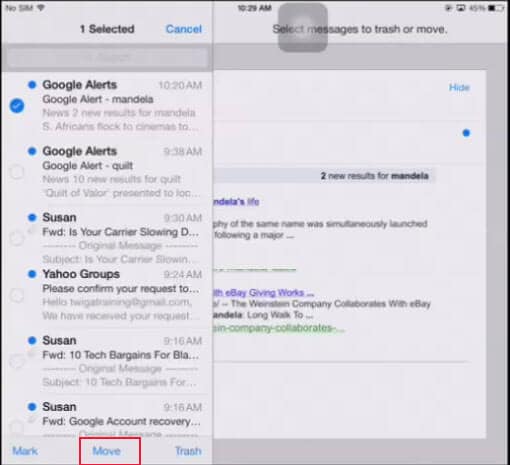
Huomautus: Kun olet käyttänyt yllä mainittua tapaa poistaa sähköpostit pysyvästi iPadilla, jos palaat Mail-sovellukseen heti, saatat nähdä sähköpostin numeron edelleen olemassa. Älä huoli. Se on vain välimuisti. Odota muutama sekunti, jotta sähköposti päivittyy automaattisesti.
Kuinka poistan sähköpostit pysyvästi iPadillani?
Ollakseni rehellinen, kun käytät yllä mainittua tapaa poistaaksesi sähköpostit pysyvästi iPadista (iPad Pro, iPad mini 4 tuettu), kun etsit valokeilassa, huomaat, että ne ovat edelleen täällä. Tämä johtuu siitä, että vaikka olet poistanut ne iPadistasi, ne ovat edelleen jossain iPadissasi mutta näkymättömissä.
Jos todella haluat päästää ne irti ikuisesti, sinun tulee yrittää DrFoneTool – Data Eraser (iOS) tyhjentääksesi iPadisi kokonaan. Näin sähköpostit poistetaan pysyvästi.
Huomautus: Mutta ole varovainen, ominaisuus poistaa myös muita tietoja. Jos haluat poistaa Apple-tilin sen jälkeen, kun olet unohtanut Apple ID -salasanan, on suositeltavaa käyttää sitä DrFoneTool – näytön lukituksen avaus (iOS). Se poistaa iCloud-tilin iPadistasi.

DrFoneTool – Data Eraser (iOS)
Poista pysyvästi kaikki tiedot iDevicesta
- Yksinkertainen, napsautussuhde, prosessi.
- Tietosi poistetaan pysyvästi.
- Kukaan ei voi koskaan palauttaa ja tarkastella yksityisiä tietojasi.
- Toimii erinomaisesti iPhonessa, iPadissa ja iPod touchissa, mukaan lukien uusimmat mallit.
-
Tukee iPhone X / 8 (Plus) / iPhone 7 (Plus) / iPhone6s (Plus), iPhone SE ja uusin iOS 11 täysin!

- Täysin yhteensopiva Windows 10:n tai Mac 10.11:n kanssa.
Viimeisimmät artikkelit

